HTTP Bad Request Error 400 คืออะไร จะแก้ไขได้อย่างไร?
เผยแพร่แล้ว: 2022-02-11คุณอาจพบข้อผิดพลาดดังกล่าวขณะเยี่ยมชมเว็บไซต์หรือหน้าเว็บบางหน้าในการท่องเว็บในชีวิตประจำวันของคุณ
หากคุณเยี่ยมชมเว็บไซต์และเบราว์เซอร์ของคุณแสดงคำเตือนข้อผิดพลาด 400 คำขอไม่ถูกต้อง คุณต้องลองทำบางสิ่งเพื่อแก้ไขสถานการณ์
ไม่ว่าคุณจะเป็นผู้ดูแลระบบของไซต์หรือเพียงแค่ผู้เยี่ยมชม รหัสข้อผิดพลาด 400 อาจแก้ไขได้ด้วยขั้นตอนง่ายๆ ไม่กี่ขั้นตอน
แต่คุณรู้หรือไม่ว่าข้อผิดพลาด HTTPS 400 คืออะไร
ทุกสิ่งที่คุณจำเป็นต้องเรียนรู้เกี่ยวกับ ข้อผิดพลาดคำขอที่ไม่ถูก ต้อง 400 รายการ
เมื่อคำขอถูกส่งไปยังเซิร์ฟเวอร์ที่เซิร์ฟเวอร์ไม่เข้าใจ ข้อผิดพลาด 400 Bad Request จะถูกส่งคืน รหัสสถานะ HTTPS 400 แสดงถึงปัญหานี้ เรียกว่าข้อผิดพลาดคำขอที่ไม่ถูกต้อง 400
ข้อผิดพลาดในคำขออาจส่งผลให้เกิดข้อผิดพลาด 400 คำขอไม่ถูกต้อง เซิร์ฟเวอร์อาจไม่สามารถส่งข้อผิดพลาด 404 เนื่องจากคุณป้อน URL ไม่ถูกต้อง
อีกทางหนึ่ง เว็บเบราว์เซอร์ของคุณอาจพยายามเข้าถึงคุกกี้ที่หมดอายุหรือไม่ถูกต้องในนามของคุณ เป็นไปได้ที่จะได้รับข้อผิดพลาด 400 เมื่อคุณพยายามอัปโหลดไฟล์ที่มีขนาดใหญ่เกินไปสำหรับบางไซต์ แทนที่จะเป็นข้อผิดพลาดที่ระบุขีดจำกัดขนาดไฟล์
โดยส่วนใหญ่ ปัญหาคือปัญหาที่คุณสามารถแก้ไขได้ บางทีคุณอาจป้อน URL ไม่ถูกต้อง หรือแคชของเบราว์เซอร์เป็นสาเหตุของปัญหา คุณยังสามารถเรียนรู้เกี่ยวกับ 503 Service Unavailable Error ซึ่งอาจช่วยให้คุณเข้าใจได้
โพสต์นี้จะกล่าวถึงการแก้ไขข้อผิดพลาด HTTPS 400 โดยเร็วที่สุด
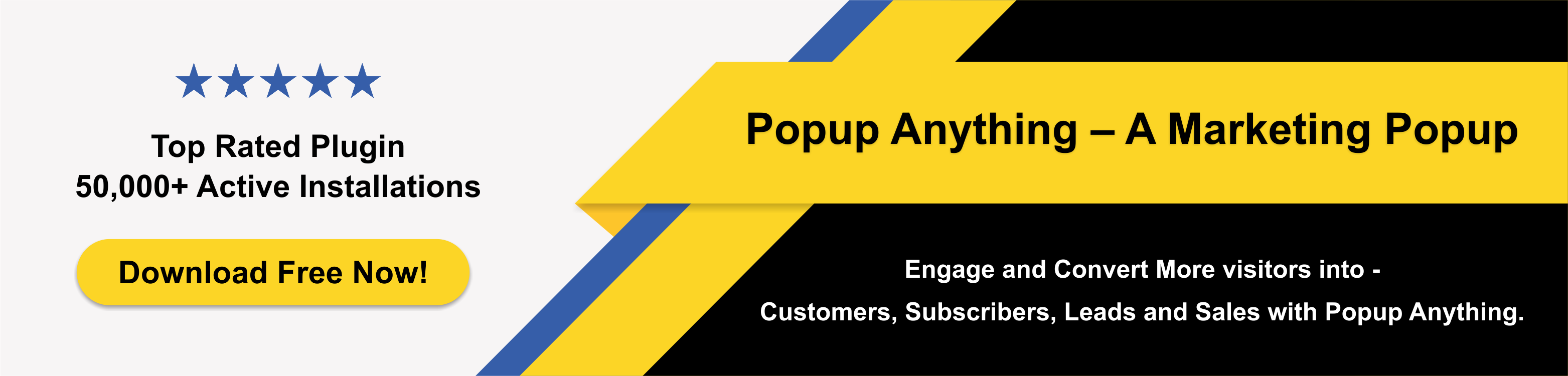
เคล็ดลับสำคัญสำหรับวิธีแก้ไขข้อผิดพลาด 400
เป็นไปได้ที่จะได้รับข้อผิดพลาด 400 คำขอที่ไม่ถูกต้องเมื่อคุณพยายามอัปโหลดไฟล์ที่มีขนาดใหญ่เกินไปสำหรับบางไซต์ แทนที่จะเป็นข้อผิดพลาดที่ระบุขีดจำกัดขนาดไฟล์
คุณสามารถทำบางสิ่งเพื่อซ่อมแซมข้อผิดพลาด 400 ได้ตลอดเวลา แต่ค้นหาว่าอะไรที่อาจเป็นเรื่องยากเนื่องจากความกำกวมของข้อบกพร่อง
1. รีเฟรชหน้าปัจจุบัน
การรีเฟรชอย่างง่ายมักจะสามารถแก้ปัญหาข้อผิดพลาดของคำขอที่ไม่ถูกต้อง 400 รายการได้ เบราว์เซอร์ส่วนใหญ่มีปุ่มรีเฟรชในแถบที่อยู่หรือปุ่ม F5 เพื่อโหลดหน้าซ้ำ
มันไม่ได้ผลตลอดเวลา แต่ใช้เวลาเพียงไม่กี่วินาทีในการดำเนินการ
2. ตรวจสอบให้แน่ใจว่าคุณได้ป้อนที่อยู่ที่ถูกต้อง
สาเหตุทั่วไปที่สุดของข้อผิดพลาด HTTPS 400 คือ URL ที่ไม่ถูกต้อง หากคุณป้อน URL ลงในแถบที่อยู่ของเบราว์เซอร์ด้วยตนเอง คุณอาจพิมพ์ผิด
หากคุณเปิดลิงก์ในหน้าเว็บอื่นและได้รับข้อความแสดงข้อผิดพลาด 404 อาจเป็นกรณีนี้ ตรวจสอบให้แน่ใจว่าไม่มีข้อผิดพลาดที่ชัดเจนในที่อยู่ นอกจากนี้ ให้มองหาสัญลักษณ์ URL ที่คุณไม่ค่อยเห็น เช่น ยัติภังค์หรือจุด
3. ลองล้างแคช DNS ของคุณ
DNS หรือระบบชื่อโดเมน เชื่อมต่อ URL ของเว็บไซต์กับที่อยู่ IP ของเซิร์ฟเวอร์โฮสต์ ข้อผิดพลาด 400 คำขอไม่ถูกต้องอาจเกิดขึ้นหากแคช DNS ของคอมพิวเตอร์ของคุณไม่ตรงกับข้อมูลบนเว็บเซิร์ฟเวอร์
ปัญหาเหล่านี้อาจเกิดจากความเสียหายของแคช DNS
ต่อไปเรามาลองล้างแคชกัน เนื่องจากเป็นกระบวนการง่ายๆ
หากต้องการลบแคช DNS ของ Windows ให้ทำตามขั้นตอนเหล่านี้:
- ช่องค้นหาของ Windows ยอมรับคำสั่ง 'cmd'
- คุณสามารถคลิกขวาที่รายการพร้อมรับคำสั่งและเลือก Open as Administrator พิมพ์ ipconfig /flushdns แล้วกด Enter เพื่อรีสตาร์ทเว็บไซต์
ทำตามคำแนะนำเหล่านี้เพื่อลบแคช DNS บน Macbook:
- ลองหน้าเว็บอีกครั้งหลังจากพิมพ์ 'dscacheutil -flushcache' ลงในเทอร์มินัล
- แคช DNS ของคุณอาจเสียหาย ล้าสมัย หรือไม่ตรงกัน ทำให้โหลดหน้าได้อย่างถูกต้อง
4. ลองใช้เบราว์เซอร์อื่น
ตรวจสอบให้แน่ใจว่าคุณใช้เบราว์เซอร์ที่เข้ากันได้กับ URL ที่คุณพยายามเข้าถึง ไม่ควรส่งผลต่อสิ่งที่คุณทำโดยไม่แก้ไขเบราว์เซอร์ปัจจุบัน

นี่เป็นการทดสอบอย่างรวดเร็วเพื่อตรวจสอบว่าบั๊กของเบราว์เซอร์เป็นสาเหตุให้ส่งส่วนหัว HTTP ที่ไม่ถูกต้องไปยังเว็บไซต์หรือไม่
แก้ไขปัญหาเบราว์เซอร์อื่นเพื่อดูว่าเป็นสาเหตุของปัญหาหรือไม่ ควรปิดใช้ส่วนขยายเบราว์เซอร์ ควรรีเซ็ตการตั้งค่า และการติดตั้งเบราว์เซอร์ใหม่ควรเป็นตัวเลือกสุดท้าย
พยายามซ่อมแซมต่อไปนี้เพื่อแก้ไขรหัสข้อผิดพลาด 400 หากเว็บไซต์ไม่ทำงาน
5. ลองล้างคุกกี้เบราว์เซอร์ของคุณ
คุกกี้คือไฟล์ขนาดเล็กที่บันทึกข้อมูลเกี่ยวกับการเยี่ยมชมเว็บไซต์ครั้งก่อนของคุณ
ตัวอย่างเช่น หากคุณเพิ่มสิ่งของใดๆ ลงในตะกร้าสินค้า คุกกี้อาจจำการเลือกของคุณ ดังนั้นมันจึงยังคงอยู่ในรถเข็นของคุณในครั้งต่อไปที่คุณเยี่ยมชม
คุกกี้เสียหาย การเขียนทับคุกกี้บางส่วน หรือการโหลดคุกกี้ผิดพลาดอาจส่งผลให้เกิดข้อผิดพลาด HTTPS 400
เริ่มต้นด้วยการลบคุกกี้ของเบราว์เซอร์ของเรา
หากต้องการไปที่การตั้งค่าคุกกี้ของเบราว์เซอร์อย่างรวดเร็ว ให้ใช้ทางลัดอย่างใดอย่างหนึ่งต่อไปนี้:
- Ctrl + Shift + Delete ใน Chrome บน Windows
- Command + Shift + Delete ใน Chrome บน Mac
- Windows: Ctrl+Shift+Delete ใน Firefox
- Mozilla Firefox บน Mac: Command + Shift + Delete (ไม่บังคับ)
- ใน Safari ให้ไปที่ Preferences > Safari > Delete Browsing History and Cookies
- Command + Shift + Delete ใน Microsoft Edge
เมื่อเข้าเว็บไซต์แล้ว ให้ล้างแคชของเบราว์เซอร์แล้วลองอีกครั้ง เป็นปัญหาคุกกี้ที่ทำให้เกิดข้อผิดพลาดในคำขอที่ไม่ถูกต้อง 400 รายการ วิธีสุดท้ายคือการรีสตาร์ทอุปกรณ์หากปัญหายังคงมีอยู่
6. รีบูตเครื่องพีซีของคุณ
แม้ว่าจะเป็นแนวทางที่พลาดไม่ได้ แต่การรีสตาร์ทคอมพิวเตอร์และโดยเฉพาะอย่างยิ่ง อุปกรณ์เครือข่ายของคุณ (เราเตอร์และโมเด็ม) เป็นเทคนิคทั่วไปในการกำจัดข้อผิดพลาด HTTPS 400 และปัญหาที่เกี่ยวข้องกับเซิร์ฟเวอร์จำนวนมาก
7. เริ่มต้นการติดต่อกับเว็บไซต์
หากคุณได้ลองวิธีแก้ไขทั้งหมดแล้ว แต่ปัญหายังคงไม่หายไป แสดงว่าเว็บไซต์อาจประสบปัญหา หากเป็นไปได้ ให้ลองติดต่อเว็บไซต์ผ่านทางหน้าติดต่อเรา (ถ้ามี) หรือโซเชียลมีเดีย
มีแนวโน้มว่าพวกเขาจะทราบสถานการณ์แล้วและกำลังพยายามแก้ไขโดยเร็วที่สุด
สรุป
นั่นคือทั้งหมดเกี่ยวกับวิธีการแก้ไขข้อผิดพลาด 400 ตรงกันข้ามกับความคิดเห็นทั่วไป การแก้ไขข้อผิดพลาด HTTPS 400 ทำได้ง่ายกว่า
หากคุณมีเว็บไซต์และไม่ต้องการให้ผู้ใช้ของคุณต้องทนทุกข์จากข้อผิดพลาด ลองดูตัวเลือกปลั๊กอิน WordPress และ Essential Plugin Bundle ของเรา
โดยทั่วไปแล้ว 400 ข้อผิดพลาดในคำขอที่ไม่ถูกต้องจะอ้างอิงถึงฝั่งไคลเอ็นต์ ซึ่งรวมถึงเบราว์เซอร์ โทรศัพท์ และคอมพิวเตอร์เดสก์ท็อปของคุณ ในกรณีส่วนใหญ่ นั่นคือทั้งหมดที่คุณต้องการ
ใช้เว็บไซต์ WordPress ลองใช้ปลั๊กอินอัจฉริยะจาก Essential Plugins เรายังมีชุดปลั๊กอินที่จำเป็นทั้งหมดซึ่งสร้างมาเพื่อคุณโดยเฉพาะ: Utility Plugins, Sliders pack, Essential Security, เครื่องมือทางการตลาด, A Popup Anything Plugin
บทความที่เกี่ยวข้องอื่นๆ:
ข้อผิดพลาดทั่วไปของ WordPress 7 อันดับแรกที่ควรหลีกเลี่ยง
4 ข้อผิดพลาดเกี่ยวกับธีม WordPress ทั่วไปและข้อผิดพลาดของปลั๊กอิน วิธีแก้ไข
ตัวเลื่อน WordPress ไม่ทำงานอย่างสมบูรณ์? นี่คือเหตุผล? & จะแก้ไขอย่างไร?
